Menurut KBBI , anotasi/ano·ta·si/ n catatan yang dibuat oleh pengarang atau orang lain untuk menerangkan, mengomentari, atau mengkritik teks karya sastra atau bahan tertulis lain.
Secara definisi Anotasi adalah suatu penjelasan secara online terkait dengan sumber daya web yang dapat menambah, mengubah atau menghapus informasi dari sumber daya Web tanpa memodifikasi sumber daya itu sendiri.
jadi ibarat nya anotasi itu seperti catatan kecil yang disematkan pada suatu objek data yang berfungsi memperjelas ataupun memberi koreksi tanpa harus menghapus dahulu sumber aslinya.
Disini saya akan menjadikan YOUTUBE sebagai contoh web anotation.
kenapa saya memilih youtube ? pada youtube , seorang content creator dapat menambahkan anotation atau anotasi yang telah difasilitasi oleh youtube pada video yang telah selesai diupload .
ini berfungsi untuk memberikan kemudahan pada youtuber untuk memberikan penjelasan ataupun promosi untuk video berikutnya contohnya seperti kalimat "jangan lupa subscribe " dsb.
anotasi ini sangat berguna diyoutube karna dengan adanya antasi , seseorang tidak perlu menghapus lalu mengupload video kembali hanya karna ada bagian yang terlupa , cukup engan memberikan anotasi pada konten youtube tersebut.
Sebagai contoh, berikut adalah contoh penggunaan anotasi yang saya temukan pada saat saya berselancar di YouTube:
- Pertama, silahkan masuk ke dashboard channel YouTube Anda (Creator Studio) seperti biasa
- Setelah itu, silahkan masuk ke menu Pengelola video untuk memilih video mana yang ingin Anda tambahkan anotasi
- Kemudian, pilih video yang ingin Anda tambahkan anotasi.
Jika Anda sudah menentukan video mana yang ingin Anda tambahkan anotasi, klik tombol Edit - Setelah itu, klik tab Layar akhir & Anotasi, kemudian pilih tab Anotasi, seperti yang terlihat pada screenshoot dibawah ini:
- Setelah itu, Anda akan melihat tampilan yang sama seperti yang terlihat pada screenshoot dibawah ini:
Pada tombol +Tambahkan Anotasi, silahkan pilih Catatan
Kemudian, ketikan kata-kata yang ingin Anda tambahkan pada kolom yang telah disediakan.
Setelah itu, atur posisi/letak, timing, warna, dan settingan anotasi sesuai dengan keinginan Anda - Untuk menambahkan link, centang Tautan
Pilih Video, kemudian copy-paste link dari video yang ingin Anda rekomendasikan kepada penonton. - Berikut adalah contoh settingan anotasi yang saya miliki:
- Setelah itu, klik Terapkan Perubahan untuk mempublikasikan video yang telah ditambahkan anotasi
https://kbbi.web.id/anotasi
https://211093awan.wordpress.com/2013/07/04/tugas-keempat-softskills-semester-4-web-content-structure-web-analysis-web/
https://sekolahblogger.net/index.php?threads/cara-menambahkan-anotasi-pada-video-youtube-lengkap.639/
Tags:
softskills